編輯:關於Android編程
1、准備工作
apk的簽名工作可以通過兩種方式來完成:
1)通過ADT提供的圖形化界面完成apk簽名;
右鍵項目——》 Android Tools ——》Export Signed Application Package... ——》 打開圖形界面
2)完全通過shell/dos命令來完成apk簽名
我比較喜歡第2)種方式,所以下面將講解如何通過命令的方式完成apk簽名。
給apk簽名一共要用到3個工具,或者說3個命令,分別是:keytool、 jarsigner、 zipalign,下面是對這3個工具的簡單介紹:
1)keytool:生成數字證書,即密鑰,也就是上面說到的擴展名為.keystore的那類文件;
2)jarsigner:使用數字證書給apk文件簽名;
3)zipalign:對簽名後的apk進行優化,提高與Android系統交互的效率(Android SDK1.6版本開始包含此工具)
從這3個工具的作用也可以看出,這3個工具的使用順序。通常我們自己所開發的所有應用程序,都是使用同樣的簽名,即使用同一個數字證書,這就意味著:如果你是第一次做Android應用程序簽名,上面的3個工具都將用到;但如果你已經有數字證書了,以後再給其它apk簽名時,只需要用到jarsigner和zipalign就可以完成。
為了方便使用上面3個命令,首先需要將上面3個工具所在路徑添加到環境變量path中(我說的是為了方便使用,沒有說必須要這麼做)。怎麼配置環境變量請參見我先前的博客(Windows 或 Ubuntu),這裡需要說一下這3個工具默認所在的路徑:
1)keytool:該工具位於jdk安裝路徑的bin目錄下;
2)jarsigner:該工具位於jdk安裝路徑的bin目錄下;
3)zipalign:該工具位於Android-sdk-windows/tools/目錄下
不知道大家是否注意到keytool和jarsigner兩個工具是jdk自帶的,也就意味著生成數字證書和文件簽名不是Android的專利;另外從字面上理解jarsigner也能猜得出該工具主要是用來給jar文件簽名的。
2、生成未經簽名的apk文件
既然我們要自己對apk進行簽名,就不再需要ADT默認幫我們簽名了。如何得到一個未經簽名的apk文件呢?打開Eclipse,在Android工程名稱上點擊右鍵,依次選擇“Android Tools” - “Export Unsigned Application Package ...”,然後選擇一個存儲位置保存即可。這樣就得到了一個未經簽名的apk文件。
3、使用keytool工具生成數字證書
復制代碼 代碼如下:
keytool -genkey -v -keystore it-homer.keystore -alias it-homer.keystore -keyalg RSA -validity 20000
說明:
1)keytool是工具名稱,-genkey意味著執行的是生成數字證書操作,-v表示將生成證書的詳細信息打印出來,顯示在dos窗口中;
2)-keystore it-homer.keystore 表示生成的數字證書的文件名為“ it-homer.keystore”;
3)-alias it-homer.keystore 表示證書的別名為“ it-homer.keystore”,當然可以不和上面的文件名一樣;
4)-keyalg RSA 表示生成密鑰文件所采用的算法為RSA;
5)-validity 20000 表示該數字證書的有效期為20000天,意味著20000天之後該證書將失效
在執行上面的命令生成數字證書文件時,會提示你輸入一些信息,包括證書的密碼,示例如下:
4、使用jarsigner工具為Android應用程序簽名
復制代碼 代碼如下:
jarsigner -verbose -keystore it-homer.keystore -signedjar notepad_signed.apk notepad.apk it-homer.keystore
說明:
1)jarsigner是工具名稱,-verbose表示將簽名過程中的詳細信息打印出來,顯示在dos窗口中;
2)-keystore it-homer.keystore 表示簽名所使用的數字證書所在位置,這裡沒有寫路徑,表示在當前目錄下;
3)-signedjar notepad_signed.apk notepad.apk 表示給notepad.apk文件簽名,簽名後的文件名稱為notepad_signed.apk;
4)最後面的 it-homer.keystore 表示證書的別名,對應於生成數字證書時-alias參數後面的名稱
5、使用zipalign工具優化已簽名的apk(非必須但建議這麼做)
復制代碼 代碼如下:
zipalign -v 4 notepad_signed.apk notepad_signed_aligned.apk
說明:
1)zipalign是工具名稱,-v表示在DOS窗口打印出詳細的優化信息;
2)notepad_signed.apk notepad_signed_aligned.apk 表示對已簽名文件notepad_signed.apk進行優化,優化後的文件名為notepad_signed_aligned.apk
說明:如果你以前的程序是采用默認簽名的方式(即debug簽名),一旦換了新的簽名應用將不能覆蓋安裝,必須將原先的程序卸載掉,才能安裝上。因為程序覆蓋安裝主要檢查兩點:
1)兩個程序的入口Activity是否相同。兩個程序如果包名不一樣,即使其它所有代碼完全一樣,也不會被視為同一個程序的不同版本;
2)兩個程序所采用的簽名是否相同。如果兩個程序所采用的簽名不同,即使包名相同,也不會被視為同一個程序的不同版本,不能覆蓋安裝。
另外,可能有人可能會認為反正debug簽名的應用程序也能安裝使用,那也沒有必要自己簽名了嘛。千萬不要這樣想,debug簽名的應用程序有這樣兩個限制,或者說風險:
1)debug簽名的應用程序不能在Android Market上架銷售,它會強制你使用自己的簽名;
2)debug.keystore在不同的機器上所生成的可能都不一樣,就意味著如果你換了機器進行apk版本升級,那麼將會出現上面那種程序不能覆蓋安裝的問題。不要小視這個問題,如果你開發的程序只有你自己使用,當然無所謂,卸載再安裝就可以了。但要是你的軟件有很多使用客戶,這就是大問題了,就相當於軟件不具備升級功能!
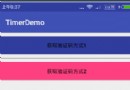 Android獲取驗證碼倒計時顯示效果
Android獲取驗證碼倒計時顯示效果
前面為大家講過計時器的順時針的兩種方法,在錄制視頻等操作中頗有使用,今天就給大家帶來倒計時實現的兩種方式。雖然最近寫的都比較簡單和基礎,不過簡單不代表熟悉,基礎不代表就會
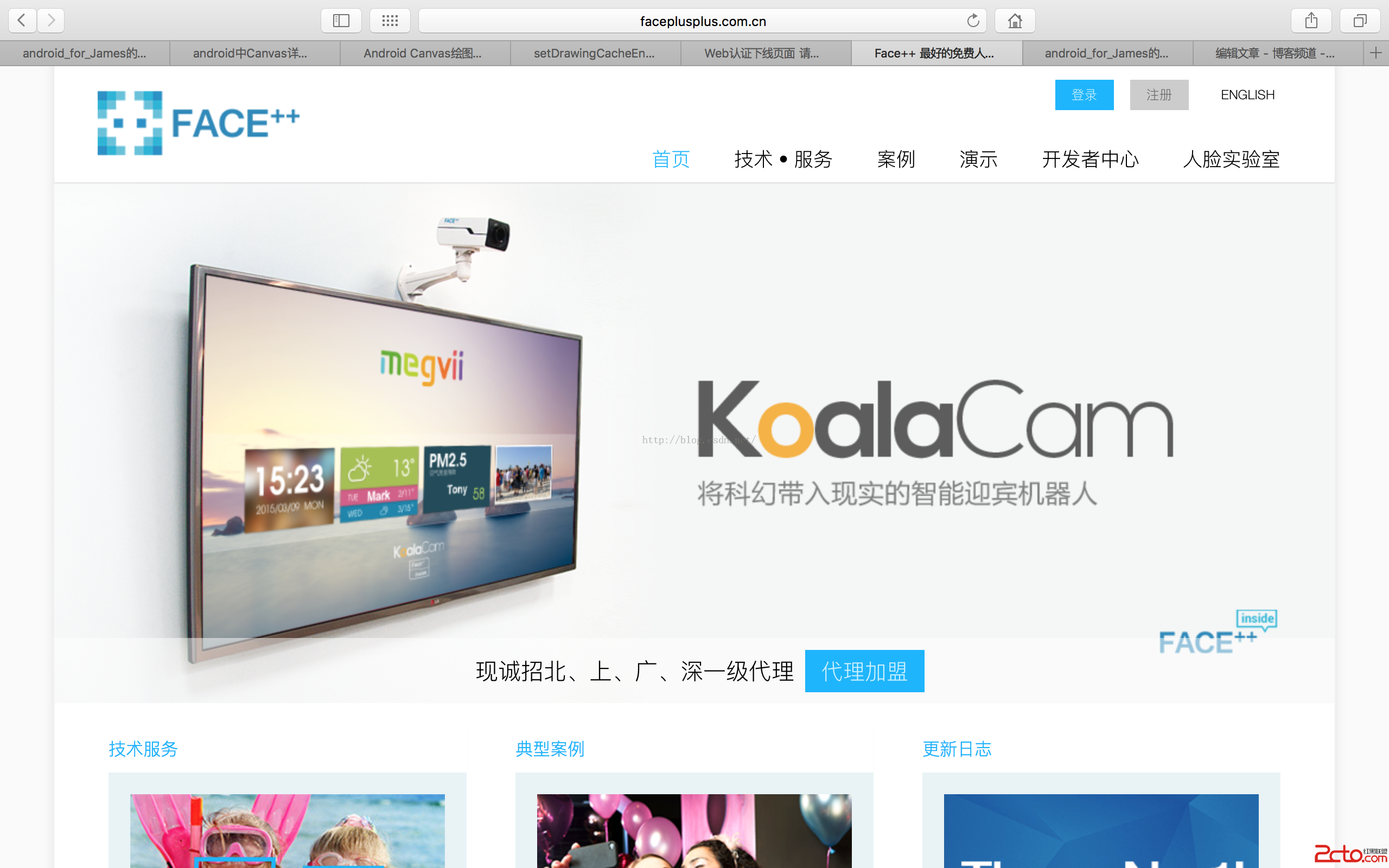 Android使用Face++架構包實現人臉識別淺析
Android使用Face++架構包實現人臉識別淺析
我們點開案例可以看到眾多我們熟知的軟件都是使用的這個公司所提供的SDK然後我們點擊開發者中心中的開發工具與sdk下載我們所需要的sdk之後再點擊我的應用中的創建應用之後他
 Android 應用的歡迎界面實現代碼
Android 應用的歡迎界面實現代碼
本文詳細描述了如何實現如下圖中的微信啟動界面. 該類啟動界面的特點是在整個Application的生命周期裡, 它只會出現在第一次進入應用時, 即便按回退鍵到桌面之後.
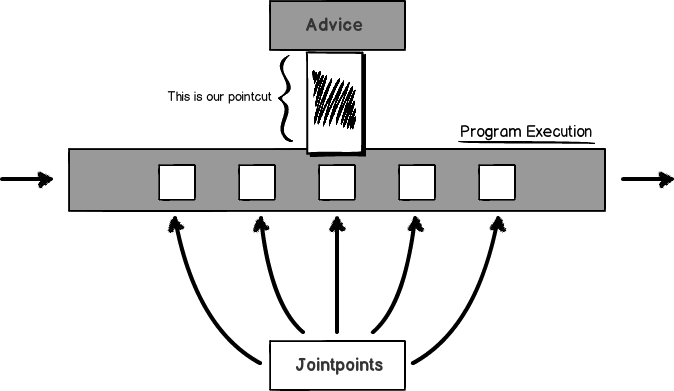 Android中的AOP編程
Android中的AOP編程
面向切面編程(AOP,Aspect-oriented programming)需要把程序邏輯分解成『關注點』(concerns,功能的內聚區域)。這意味著,在 AOP 中